条码标签打印怎么设置镜像
2022-11-16
4413 人阅读
在使用条码标签软件制作完成后需要打印时,有的用户会用到镜像打印,镜像打印就是将设计好的标签像照镜子一样,左右相反或者上下相反地打印出来,也就是水平镜像和垂直镜像。下面我们会使用一个标签样例来详细介绍操作方法。
首先打开条码标签打印软件,新建一个标签,根据需要设置标签的尺寸。为了更直观的表现镜像,我们先使用单行文字工具在画布上输入一行文字,然后设置文字的字体和字号。

然后使用条码工具绘制一个条形码,在弹出的编辑界面设置条码的类型,将数据来源设置为“计数器”,然后编辑数据起始、步长、位数和总量,还可以添加数据前缀和后缀。
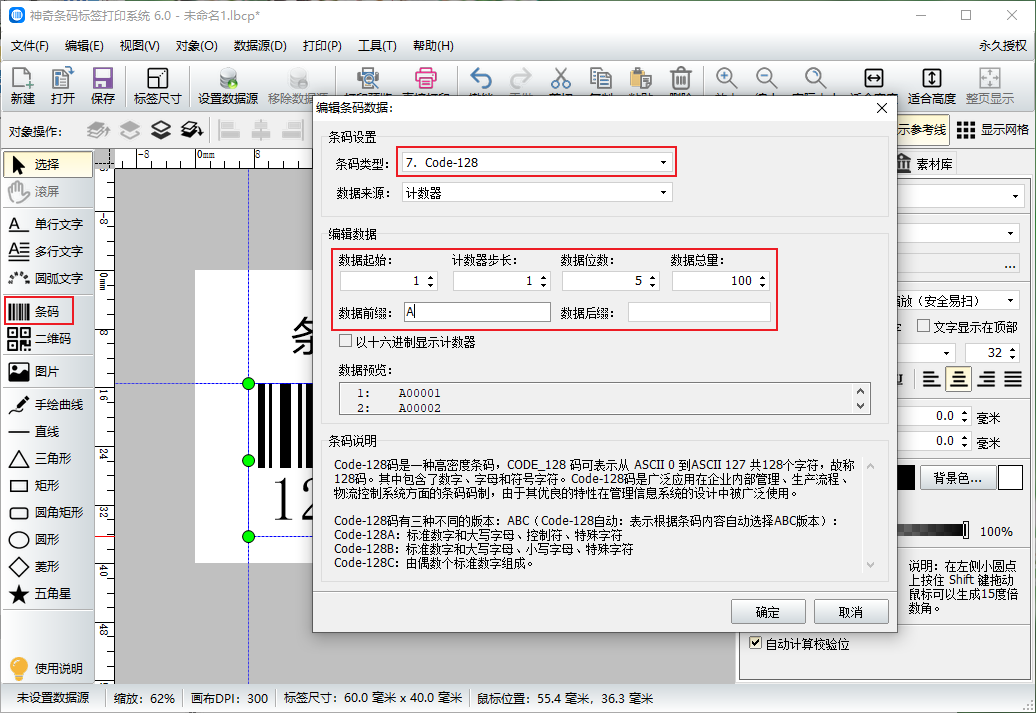
标签制作完成后,点击【打印预览】,进入【选项】,在标签选项处勾选水平镜像,预览处可以看到标签就像照镜子一样,左右反转了。
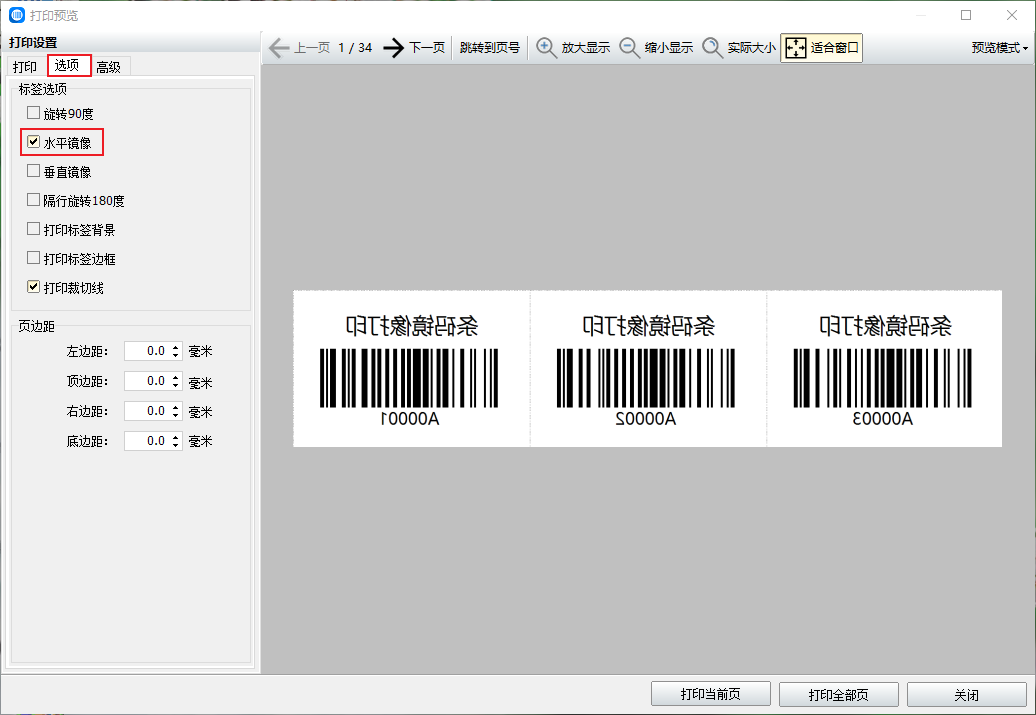
以上我们使用的是水平镜像,还可以选择垂直镜像,只需勾选垂直镜像即可。在预览处可以看到标签就上下反转了。
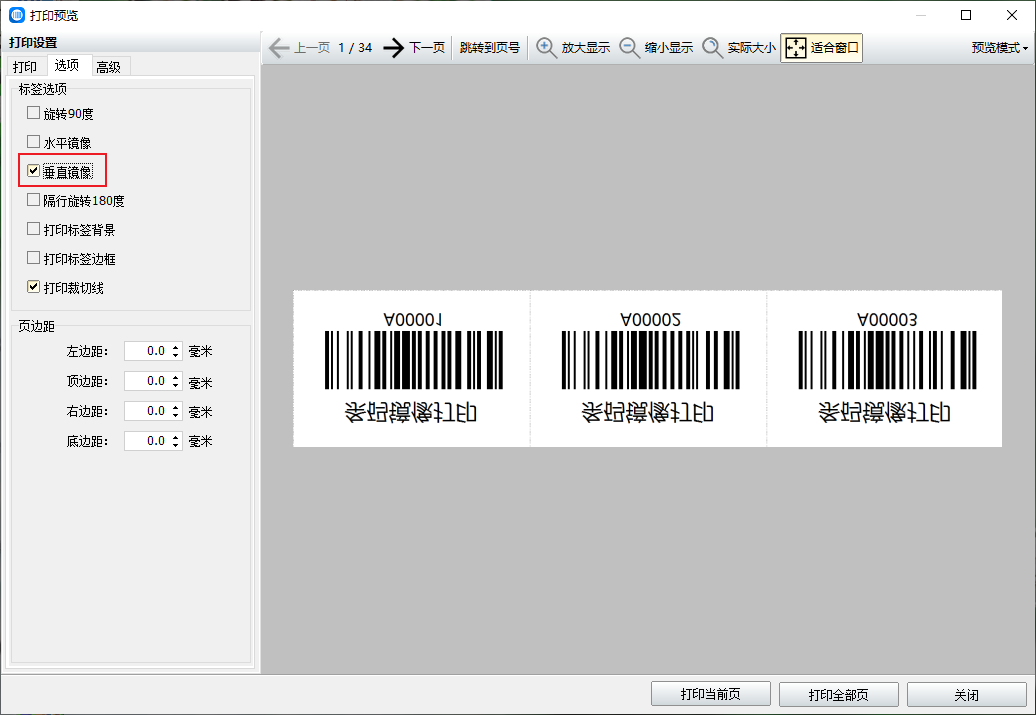
以上就是在条码标签打印软件中设置两种镜像效果的方法,有需要镜像打印效果的用户可以参考。
上一篇
下一篇
